Android培训之WindowManager的使用
更新时间:2016年07月23日15时11分 来源:Android培训学员 浏览次数:
1. WindowManager,Window的介绍
1.1. Window
Window表示一个窗口。对于Android里的Window,我们可以类比Windows系统中的Window,在Windows中,每打开一个软件,都会弹出一个窗口,这个窗口右上角有最小化,最大化,关闭按钮,做了某些操作时,也可能会弹出一个窗口,下面可能会有确定,取消之类的按钮,这些都是Windows系统中的窗口。如图所示: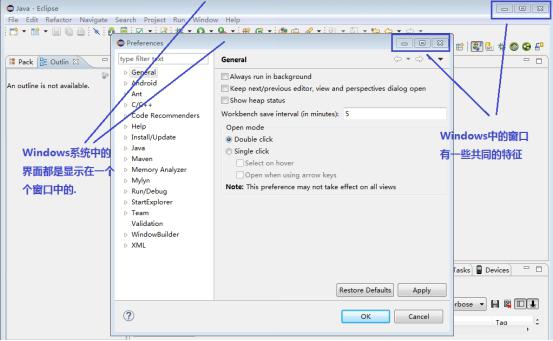
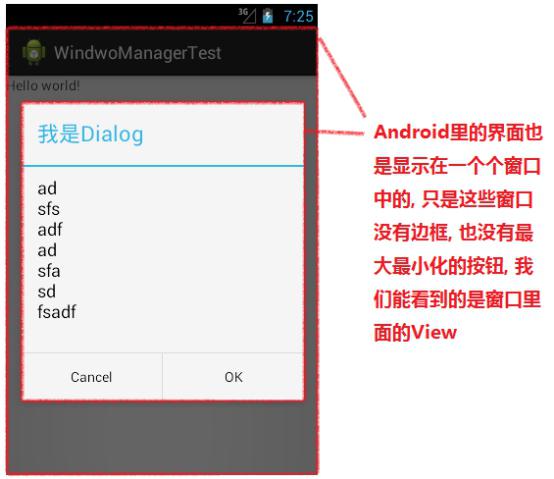
Android中所有的界面都是显示在一个个Window中的,包括Activity,Dialog,Toast,甚至状态栏,最近应用列表,都是在Window中显示的。只是我们看不到这些Window的边框,只能看到里面的内容。其实 Window并不能真正的显示内容,它只是一个虚拟的"框",真正能显示内容的是View。Window是View的直接管理者,触摸事件也是先由Window接收,然后传递给View的。
Window是一个抽象类,在Android手机中,Window的实现类是PhoneWindow。
1.2. WindowManager
WindowManager是Window的管理者,对应着系统底层的一个服务:WindowManagerService。我们无法直接访问Window,要操作Window,必须通过WindowManager。WindowManager有三个常用方法:addView,removeView,updateViewLayout我们可以通过WindowManager往屏幕上添加/删除一个Window,或者通过它修改一个Window的布局参数。
WindowManager是一个接口,在Android中,WindowManager的实现类WindowManagerImpl。
2. WindowManager使用详解
2.1. 往屏幕上添加一个Window
调用WindowManager的addView方法即可。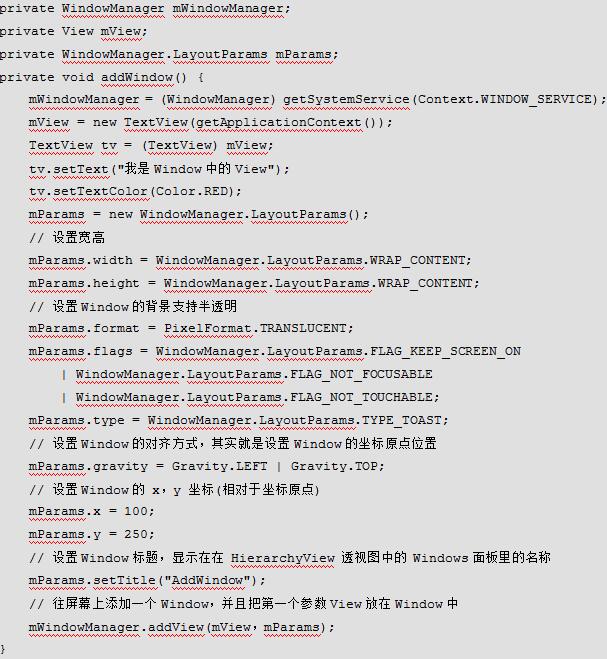
显示效果如下:
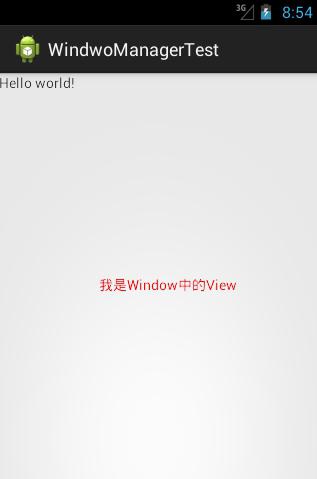
2.2. 代码详解
上面的代码表示:调用 WindowManager的 addView(View view,WindowManager。LayoutParams lp) 方法,往屏幕上添加一个Window,这个Window中显示的内容为第一个参数设置的View,Window的显示位置以及其他属性由第二个参数 WindowManager。LayoutParams指定。这个方法很简单,但是 WindowManager。LayoutParams 中有两个字段比较重要,这里详细说一下。
1.flags
用来控制Window的显示特性,有很多可取的值,不同的的值表示不同的显示特性, 如果希望Window具有多个值的特性, 可以使用 “|” 将这些值进行按位或运算。这里介绍几个比较常用的取值:
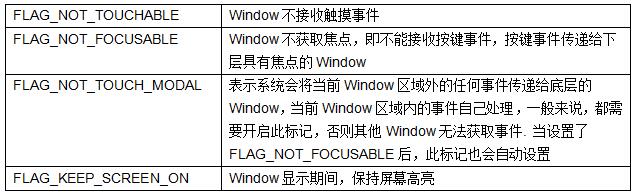
2.type
用来表示Window的类型,Window有三种大的类型,分别是应用Window,子Window和系统Window。Activity的Window就是一种应用Window,Dialog的Window是一种子Window,子Window不能单独存在,必须附属在特定的父Window中,这也就是为什么Dialog的Context必须是Activity。系统Window大都是(不是全部)需要声明权限才能创建,独立应用Window之外,比如Toast,状态栏等等。
Window是分层的,层级大的会覆盖在层级小的之上,三大类Window中,应用Window层级范围是1-99,子Window是1000-1999,系统Window是2000-2999,这就是为什么Dialog显示在Activity之上,而Toast又可以显示在Dialog之上。如图:
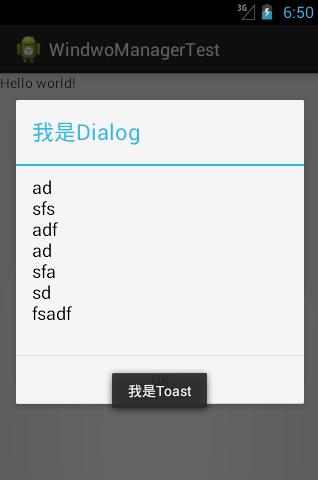

type这个字段的取值有很多,不同的值表示不同的层级范围,具体可以看文档,一般来说,如果这个取值为系统Window层级范围内的值,则需要声明权限:
<uses-permission android:name="android.permission.SYSTEM_ALERT_WINDOW"/>
另外,type会影响flags的效果,比如,如果type设置为 TYPE_TOAST,则无论怎样设置flags,这个Window都无法接收触摸事件。
2.3. 查看屏幕上的Window
我们再往屏幕上加一个PopupWindow和一个Dialog,当前界面如下:
在Eclipse中,点击菜单 Window - Open Perspective - Others,选择 HierarchyView,打开,选择Windows面板,可以看到当前屏幕中所有的Window:
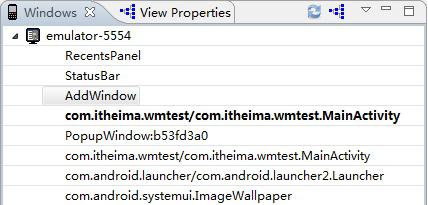
我们添加的Window在其中显示的标题为AddWindow,另外,我们可以看到还有别的几个Window,比如 PopupWindow,MainActivity,加粗的那一个其实是MainActivity中弹出的Dialog,还能看到 StatusBar(状态栏),RecentsPanel(最近应用列表)等等,这也证明了我们前面说的,Android中所有的界面都是显示在Window中的。
3桌面悬浮窗实现思路
3.1. 在桌面上显示Window
如果我们在Activity中使用WindowManager添加Window,当Activity退出时,添加的Window也会被回收掉。所以要想在桌面上显示悬浮窗,可以在Service中使用WindowManager添加Window,这样只要服务不停止,就可以一直显示。当服务启动时,在其onCreate方法中,使用WindowManager的 addView方法添加一个系统Window,当服务销毁时,可以在其 onDestroy中使用WindowManager的removeView 方法移除Window。大体是这样的思路,代码就不再给出了。3.2.. 让这个Window随手指移动
要想让这个Window能接收事件,需要给他设置相应的flags(只要不包含FLAG_NOT_TOUCHABLE即可),另外其type也不能是 TYPE_TOAST。可以使用:TYPE_PRIORITY_PHONE,表示比来去电界面的Window级别还要高一些(来去电界面的Window是系统Window)。
注意添加权限:

然后给Window里的View设置onTouchListener,重写onTouch方法:
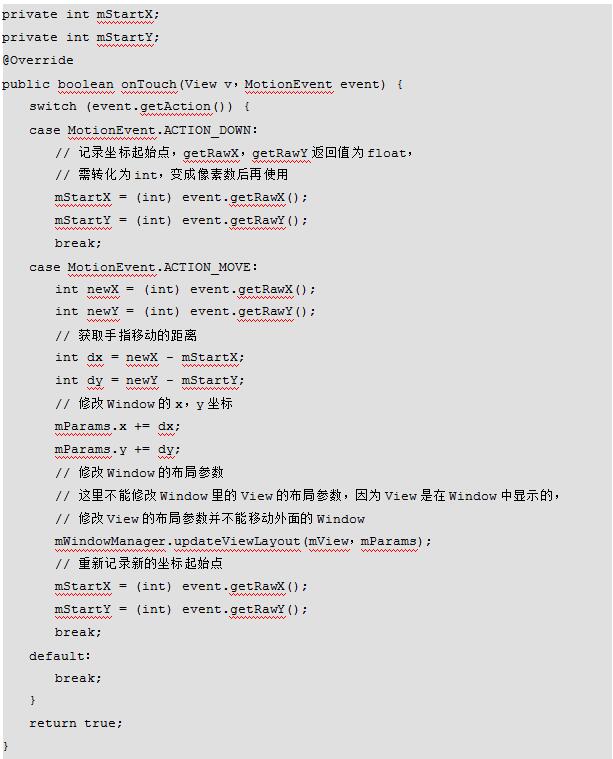
这样就实现了Window随着手指拖动而移动了。
本文版权归传智播客Android培训学院所有,欢迎转载,转载请注明作者出处。谢谢!
作者:传智播客Android培训学院
首发:http://www.itcast.cn/Android


















 JavaEE
JavaEE 鸿蒙应用开发
鸿蒙应用开发 HTML&JS+前端
HTML&JS+前端 Python+大数据开发
Python+大数据开发 人工智能开发
人工智能开发 跨境电商
跨境电商 电商视觉设计
电商视觉设计 软件测试
软件测试 新媒体+短视频
新媒体+短视频 集成电路应用开发
集成电路应用开发 C/C++
C/C++ 狂野架构师
狂野架构师 IP短视频
IP短视频





















